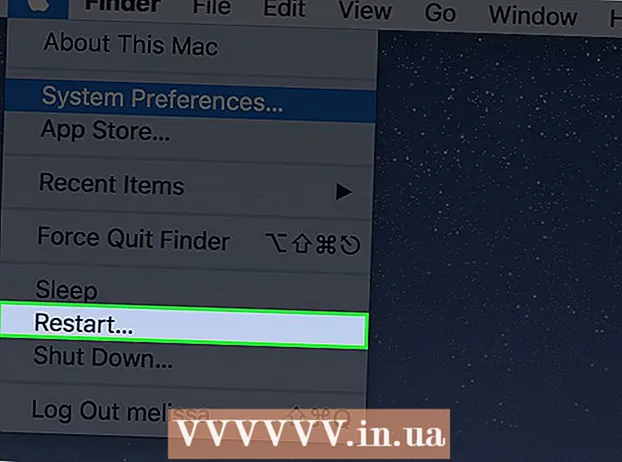రచయిత:
Janice Evans
సృష్టి తేదీ:
3 జూలై 2021
నవీకరణ తేదీ:
1 జూలై 2024

విషయము
- దశలు
- విధానం 1 లో 3: విండోస్లో బ్యాటరీ స్థితిని ఎలా తనిఖీ చేయాలి
- విధానం 2 లో 3: విండోస్లో బ్యాటరీ స్థితి నివేదికను ఎలా సృష్టించాలి
- 3 లో 3 వ పద్ధతి: మాకోస్లో బ్యాటరీ స్థితిని ఎలా తనిఖీ చేయాలి
ఈ ఆర్టికల్లో, మీ ల్యాప్టాప్ యొక్క బ్యాటరీ స్థాయి మరియు మొత్తం ఆరోగ్యాన్ని ఎలా చెక్ చేయాలో మేము మీకు చూపుతాము. బ్యాటరీని మార్చాల్సిన అవసరం వచ్చినప్పుడు విండోస్ మిమ్మల్ని హెచ్చరిస్తుంది; మీరు పవర్షెల్ ఉపయోగించి బ్యాటరీ స్థితి నివేదికను కూడా రూపొందించవచ్చు. Mac ల్యాప్టాప్లో, మీరు సిస్టమ్ నివేదికలో బ్యాటరీ స్థితిని తనిఖీ చేయవచ్చు.
దశలు
విధానం 1 లో 3: విండోస్లో బ్యాటరీ స్థితిని ఎలా తనిఖీ చేయాలి
 1 బ్యాటరీ చిహ్నాన్ని చూడండి. స్క్రీన్ దిగువన ఉన్న టాస్క్ బార్ యొక్క కుడి దిగువ మూలలో మీరు దాన్ని కనుగొంటారు. బ్యాటరీ ఐకాన్ ఎరుపు "x" ని ప్రదర్శిస్తే, బ్యాటరీలో ఏదో తప్పు ఉంది.
1 బ్యాటరీ చిహ్నాన్ని చూడండి. స్క్రీన్ దిగువన ఉన్న టాస్క్ బార్ యొక్క కుడి దిగువ మూలలో మీరు దాన్ని కనుగొంటారు. బ్యాటరీ ఐకాన్ ఎరుపు "x" ని ప్రదర్శిస్తే, బ్యాటరీలో ఏదో తప్పు ఉంది.  2 బ్యాటరీ చిహ్నంపై క్లిక్ చేయండి. బ్యాటరీ గురించి సమాచారం ఉన్న విండో తెరవబడుతుంది. విండో ఎగువన, బ్యాటరీ డిస్చార్జ్ అయ్యే సమయాన్ని, అలాగే బ్యాటరీలో ఏదైనా తప్పు ఉంటే వివరణాత్మక సమాచారాన్ని మీరు కనుగొంటారు. బ్యాటరీని మార్చాల్సిన అవసరం ఉంటే, ఈ విండోలో ఒక హెచ్చరిక కనిపిస్తుంది.
2 బ్యాటరీ చిహ్నంపై క్లిక్ చేయండి. బ్యాటరీ గురించి సమాచారం ఉన్న విండో తెరవబడుతుంది. విండో ఎగువన, బ్యాటరీ డిస్చార్జ్ అయ్యే సమయాన్ని, అలాగే బ్యాటరీలో ఏదైనా తప్పు ఉంటే వివరణాత్మక సమాచారాన్ని మీరు కనుగొంటారు. బ్యాటరీని మార్చాల్సిన అవసరం ఉంటే, ఈ విండోలో ఒక హెచ్చరిక కనిపిస్తుంది.
విధానం 2 లో 3: విండోస్లో బ్యాటరీ స్థితి నివేదికను ఎలా సృష్టించాలి
 1 ప్రారంభ మెనుపై కుడి క్లిక్ చేయండి
1 ప్రారంభ మెనుపై కుడి క్లిక్ చేయండి  . ఈ విండోస్ లోగో బటన్ టాస్క్బార్ దిగువ ఎడమ మూలలో ఉంది. సందర్భ మెను తెరవబడుతుంది.
. ఈ విండోస్ లోగో బటన్ టాస్క్బార్ దిగువ ఎడమ మూలలో ఉంది. సందర్భ మెను తెరవబడుతుంది.  2 నొక్కండి విండోస్ పవర్షెల్. సందర్భ మెను మధ్యలో మీరు ఈ ఎంపికను కనుగొంటారు. పవర్షెల్ విండో తెరవబడుతుంది.
2 నొక్కండి విండోస్ పవర్షెల్. సందర్భ మెను మధ్యలో మీరు ఈ ఎంపికను కనుగొంటారు. పవర్షెల్ విండో తెరవబడుతుంది.  3 ఆదేశాన్ని నమోదు చేయండి powercfg / బ్యాటరీ రిపోర్ట్. ఈ ఆదేశం బ్యాటరీ ఆరోగ్య నివేదికను రూపొందిస్తుంది.
3 ఆదేశాన్ని నమోదు చేయండి powercfg / బ్యాటరీ రిపోర్ట్. ఈ ఆదేశం బ్యాటరీ ఆరోగ్య నివేదికను రూపొందిస్తుంది.  4 నొక్కండి నమోదు చేయండి. బ్యాటరీ స్థితి నివేదిక రూపొందించబడుతుంది; దీనిని వెబ్ బ్రౌజర్లో తెరవవచ్చు.
4 నొక్కండి నమోదు చేయండి. బ్యాటరీ స్థితి నివేదిక రూపొందించబడుతుంది; దీనిని వెబ్ బ్రౌజర్లో తెరవవచ్చు.  5 దాన్ని తెరవడానికి నివేదికపై క్లిక్ చేయండి. డిఫాల్ట్గా, బ్యాటరీ నివేదికకు మార్గం సి: యూజర్లు యూజర్ పేరు బ్యాటరీ రిపోర్ట్. Html. బ్యాటరీ స్థితి నివేదికను ఏ వెబ్ బ్రౌజర్లోనైనా తెరవవచ్చు. నివేదికలో బ్యాటరీ రకం, వినియోగ చరిత్ర, సామర్థ్యం మరియు అంచనా సామర్థ్యం ఉన్నాయి.
5 దాన్ని తెరవడానికి నివేదికపై క్లిక్ చేయండి. డిఫాల్ట్గా, బ్యాటరీ నివేదికకు మార్గం సి: యూజర్లు యూజర్ పేరు బ్యాటరీ రిపోర్ట్. Html. బ్యాటరీ స్థితి నివేదికను ఏ వెబ్ బ్రౌజర్లోనైనా తెరవవచ్చు. నివేదికలో బ్యాటరీ రకం, వినియోగ చరిత్ర, సామర్థ్యం మరియు అంచనా సామర్థ్యం ఉన్నాయి.
3 లో 3 వ పద్ధతి: మాకోస్లో బ్యాటరీ స్థితిని ఎలా తనిఖీ చేయాలి
 1 చిహ్నాన్ని క్లిక్ చేయండి
1 చిహ్నాన్ని క్లిక్ చేయండి  . మీరు దానిని మెను బార్లోని ఎగువ ఎడమ మూలలో కనుగొంటారు.
. మీరు దానిని మెను బార్లోని ఎగువ ఎడమ మూలలో కనుగొంటారు.  2 నొక్కండి ఈ Mac గురించి. మెనూలో ఇది మొదటి ఎంపిక.
2 నొక్కండి ఈ Mac గురించి. మెనూలో ఇది మొదటి ఎంపిక.  3 నొక్కండి సిస్టమ్ నివేదిక. ఇది ఈ Mac విండో గురించి అవలోకనం ట్యాబ్లో ఉంది. వివిధ నివేదికలతో మెను తెరవబడుతుంది.
3 నొక్కండి సిస్టమ్ నివేదిక. ఇది ఈ Mac విండో గురించి అవలోకనం ట్యాబ్లో ఉంది. వివిధ నివేదికలతో మెను తెరవబడుతుంది.  4 నొక్కండి ఆహారం. మీరు హార్డ్వేర్ విభాగం కింద ఎడమ పేన్లో ఈ ఎంపికను కనుగొంటారు.
4 నొక్కండి ఆహారం. మీరు హార్డ్వేర్ విభాగం కింద ఎడమ పేన్లో ఈ ఎంపికను కనుగొంటారు.  5 బ్యాటరీ స్థితిని తనిఖీ చేయండి. ఇది "బ్యాటరీ" విభాగంలోని "స్థితి" ఉపవిభాగంలో చేయవచ్చు. ఇక్కడ మీరు క్రింది స్థితి సూచికలను కనుగొంటారు: సాధారణ, త్వరలో భర్తీ చేయండి, ఇప్పుడు భర్తీ చేయండి లేదా సేవ అవసరం.
5 బ్యాటరీ స్థితిని తనిఖీ చేయండి. ఇది "బ్యాటరీ" విభాగంలోని "స్థితి" ఉపవిభాగంలో చేయవచ్చు. ఇక్కడ మీరు క్రింది స్థితి సూచికలను కనుగొంటారు: సాధారణ, త్వరలో భర్తీ చేయండి, ఇప్పుడు భర్తీ చేయండి లేదా సేవ అవసరం.